背面タッチでブラウザ起動する方法!!
どうもピートロです。
ios14がリリースされてから背面タッチ機能が追加されました。
その機能を使ってブラウザを起動する方法を教えちゃいたいと思います!!

背面タッチの設定
この設定はこちらの記事に書いてあります
ご覧ください
ショートカットの設定
ショートカット作成
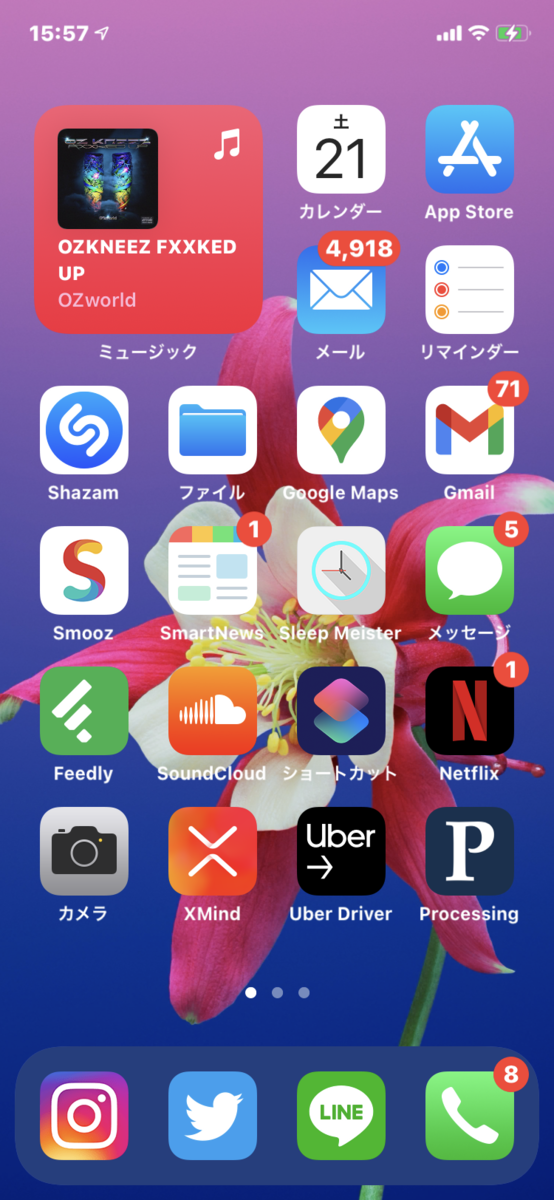
まずはショートカット開きます。
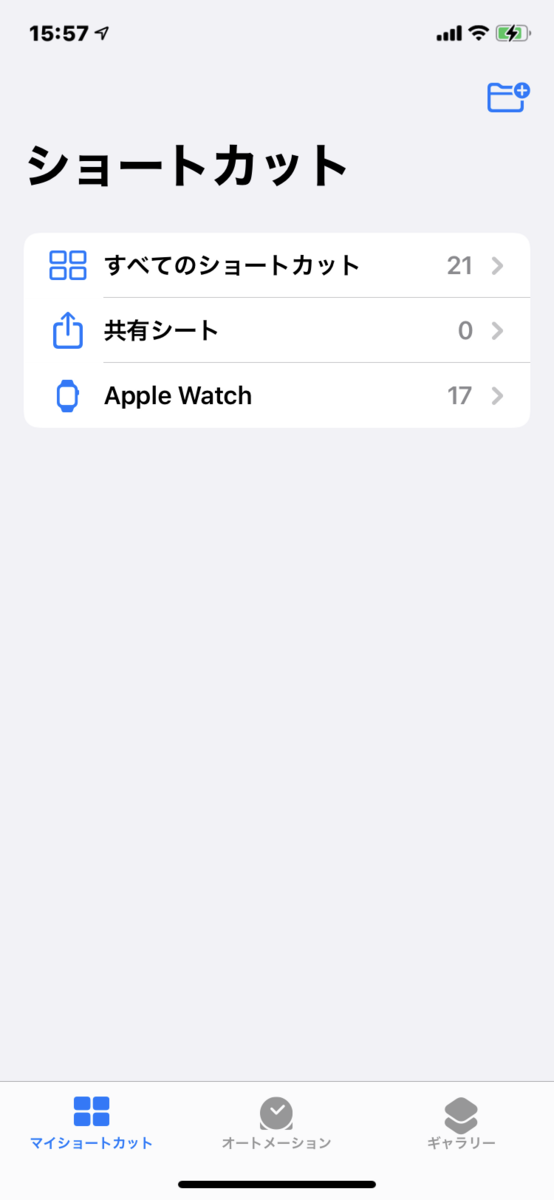
すべてのショートカットを選択。
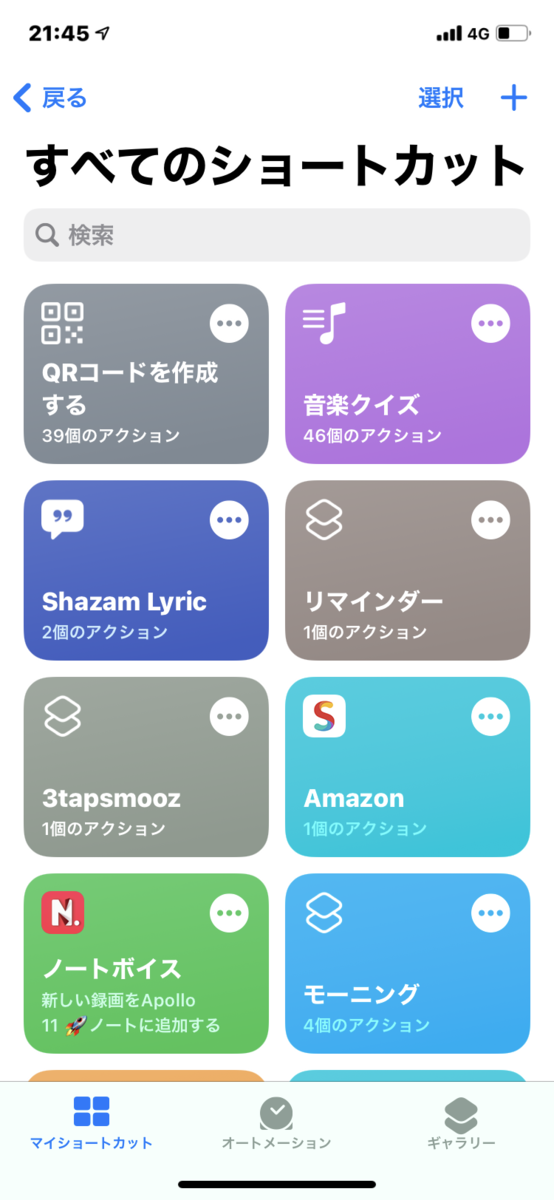
+マークを選択して新規を選択します。
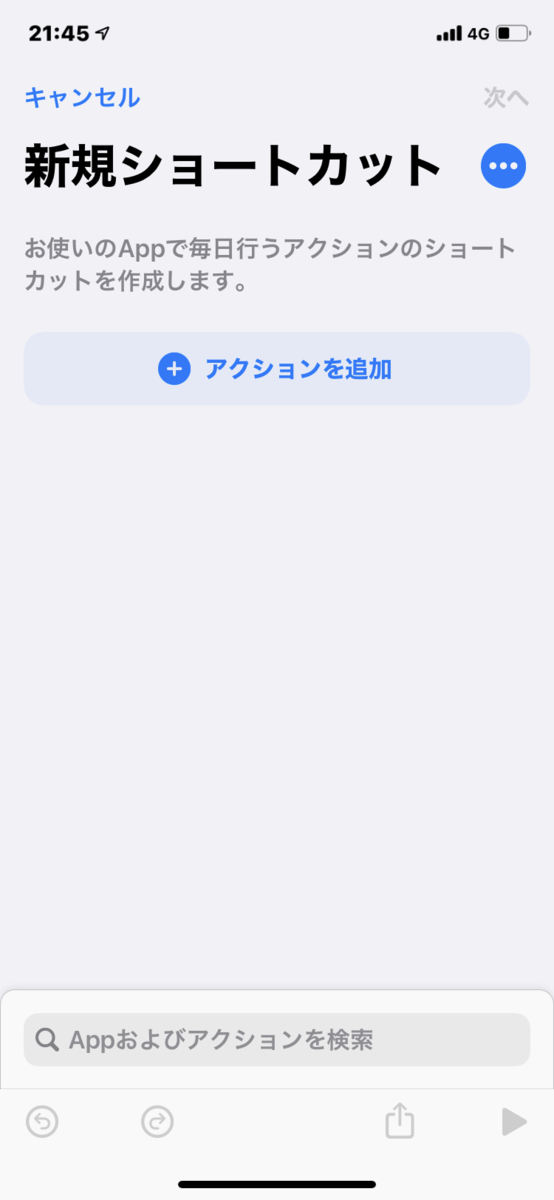
アクションを追加を選択します。

スクリプティを選択します。

スクリプティングを選択したら一番上のAPPを開くを選択してください。
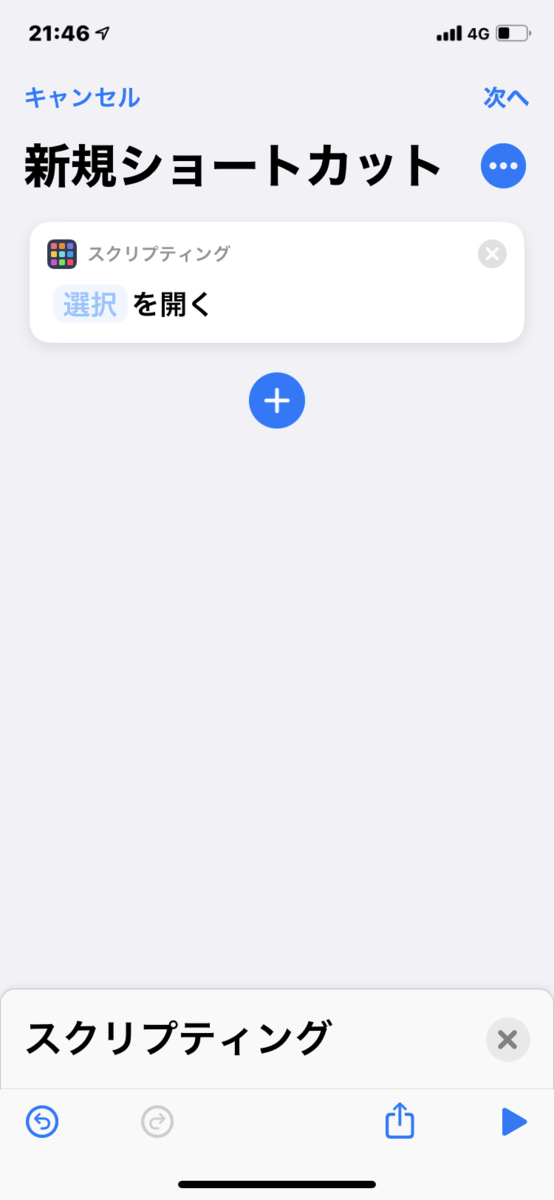
スクリプティングが追加されるので薄文字の選択をタップします。

タップすると自身がインストールしたアプリが表示されるのでその中から設定したいブラウザを選択します。
今回はChromeにします。

これでChromeを開くように設定ができましたので次へを選択します。
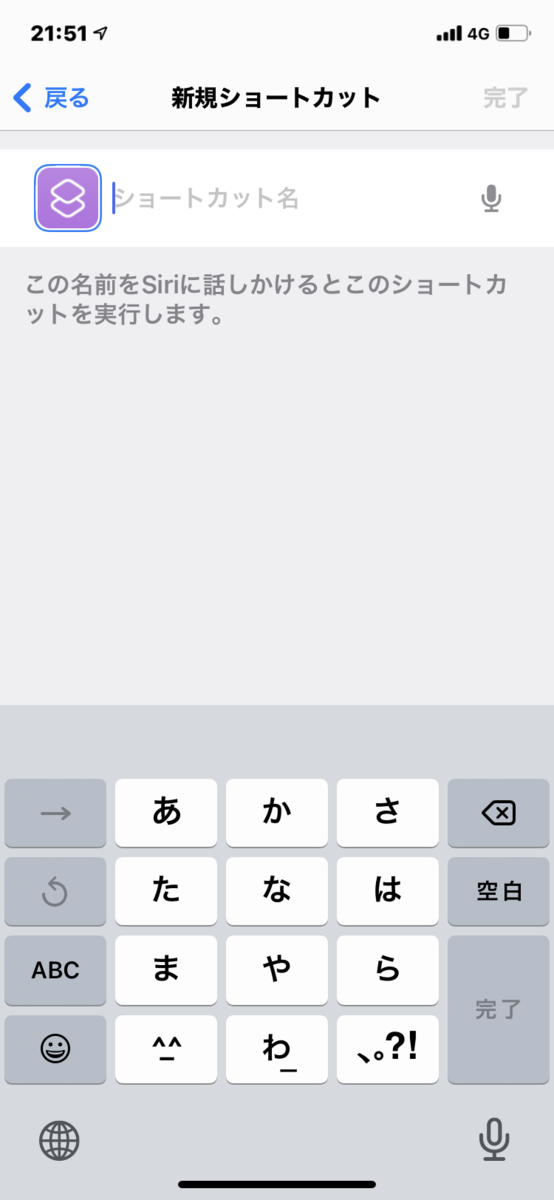
ショートカット名を決める項目が出てきますのでお好みの名前で結構です。
ちなみにここでつけた名前はSiriで呼ぶ出す際に使用される名前にもなります。

ここではわかりやすくChromeにしておきます。
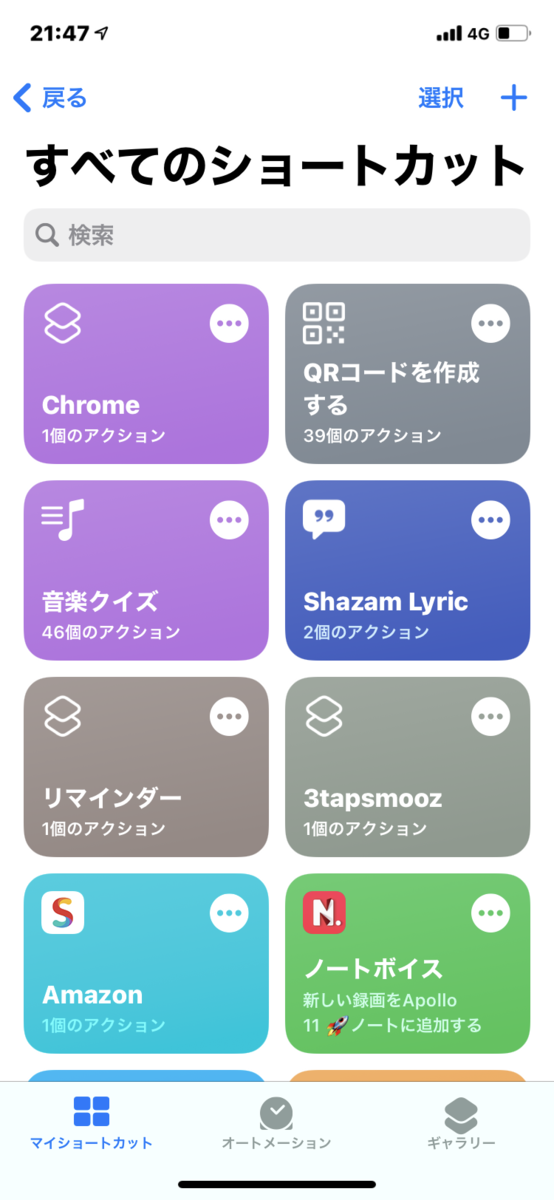
左上に設定したものが追加されました!!
これでショートカットの設定は完了です。
背面タッチにアサイン
それでは先ほど作成したショートカットを背面タップにアサインします。
ショートカットをアサインする
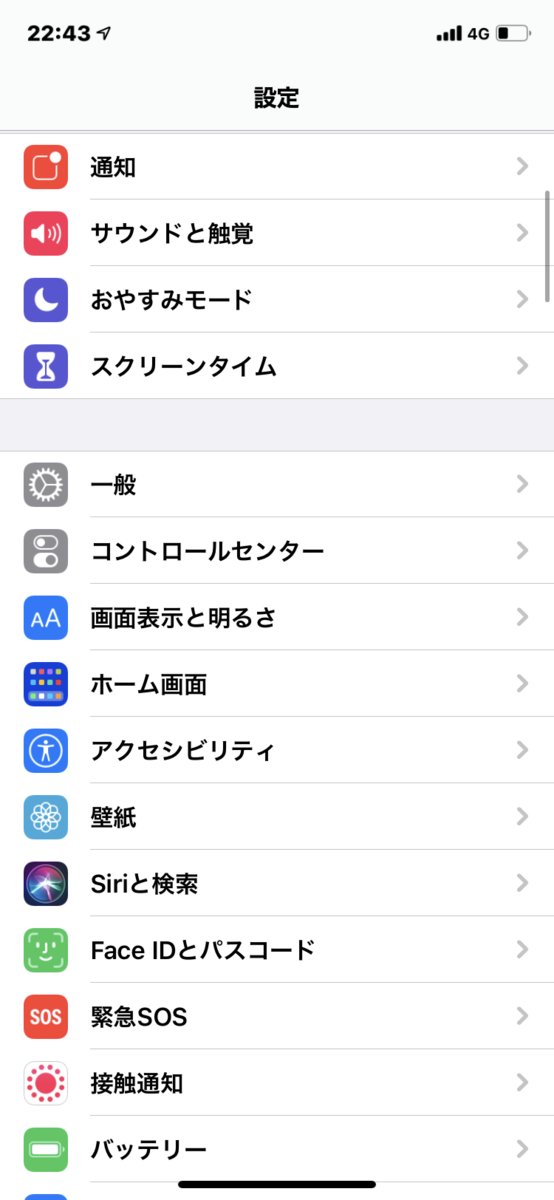
まずは設定を開きます
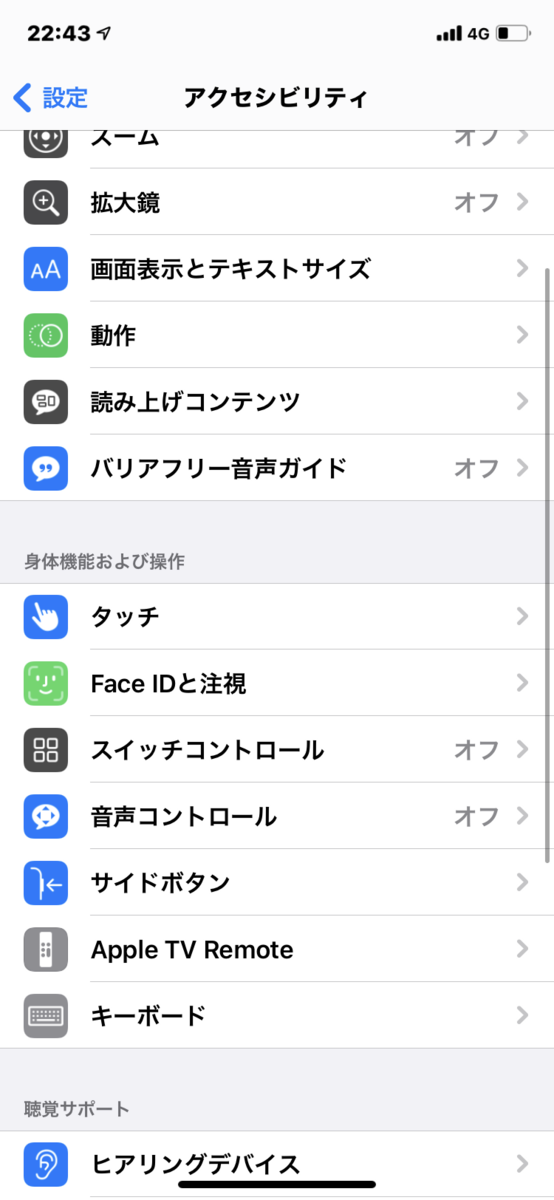
タッチを選択します。

一番下の項目に背面タップがあるので選択します。

今回はトリプルタップにします。

Chromeを選択します。

これでトリプルタップにChromeが追加されました!!
これができれば背面タップにショートカットを追加することができました!!
お疲れ様です!!
まとめ
今回はブラウザを背面タップに設定しましたが他のショートカットもアサインすることができるので検証してみてください。